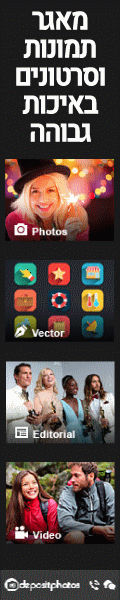Adobe Creative Cloud - מגבלת רישוי במחשב משתמש וניהול רישיון | ניהול תפעול רישיונות Adobe CC
על מנת לאפשר למשתמש להפיק את המקסימום מרישיון Creative Cloud האישי שלו (רישוי למשתמש), להתקין את יישומי Adobe Creative Cloud בעד בשני מחשבים, אך להשתמש בהם רק במחשב אחד בכל פעם.
כלומר, ככל שמדובר במשתמש יחיד בעל שני מחשבים, במיקומים שונים ושאינם בשימוש בו-זמנית ניתן לעשות שימוש בחבילת תוכנות Adobe Creative Cloud ללא כל חשש כחלק מתנאי הרישוי. כאמור, אין לפצל רישיון יחיד ליותר ממשתמש אחד (שני אנשי צוות במשרד וכיו"ב) באמצעות התקנה כפולה וכניסה לממשק Adobe Creative Cloud עם שם משתמש זהה!!!
1. בצעו יציאה (Sign Out) באחד מהמחשבים המזוהים עם המנוי ומהם בוצעה כניסה (עם פרטי המנוי שברשותכם).
במידה וחרגתם ממגבלת הפעלת המכשירים תוכלו לבצע יציאה מאחד המחשבים האחרים שבהם אתם מחוברים כעת. לשם כך, בצעו את הפעולות הבאות:
לביצוע יציאה מאחד המכשירים האחרים, לחץ על Sign out באריח המתאים.
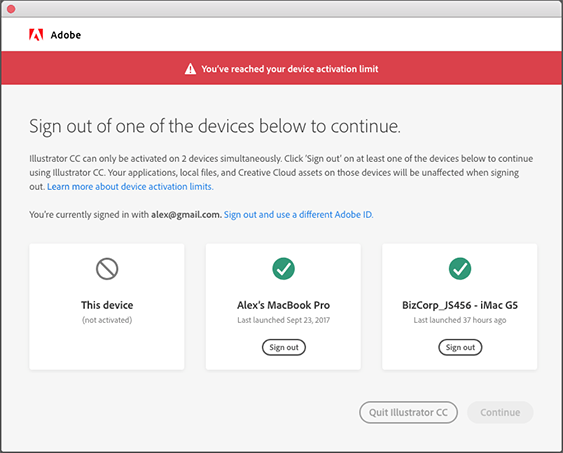
2. לאחר שיצאתם מהמחשב שאינו עוד רלוונטי לשימוש בתוכנות אדובי, הקישו על Continue.
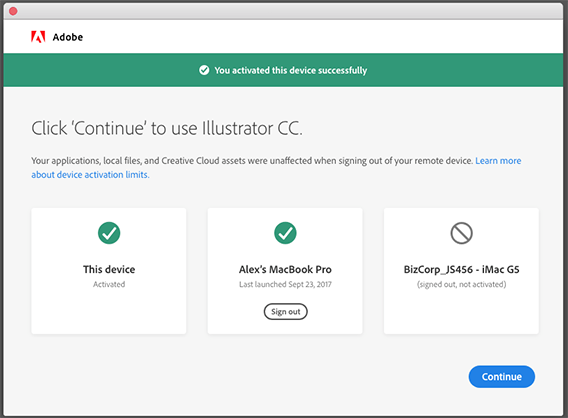
הערה: אם תפעילו יישום במחשב שביצעתם בו יציאה בשלב 2 לעיל, תופיע תיבת הדו-שיח בנוגע למגבלת הפעלת מחשבים.
3. השתמשו ב-Adobe ID אחר במכשיר זה או בטלו הקצאת מחשב ישן מתוך המחשבים המופיעים ברשימה.
כאשר תקבלו הודעה על מגבלת הפעלת מכשירים, תוכלו לבחור לבצע יציאה מהמחשב באמצעות Adobe ID זה. לאחר שתבצעו יציאה מהתקן זה באמצעות Adobe ID, תוכלו להיכנס שוב באמצעות Adobe ID אחר.
כדי לבצע יציאה במכשיר זה, לחץ על Sign out and use a different Adobe ID.
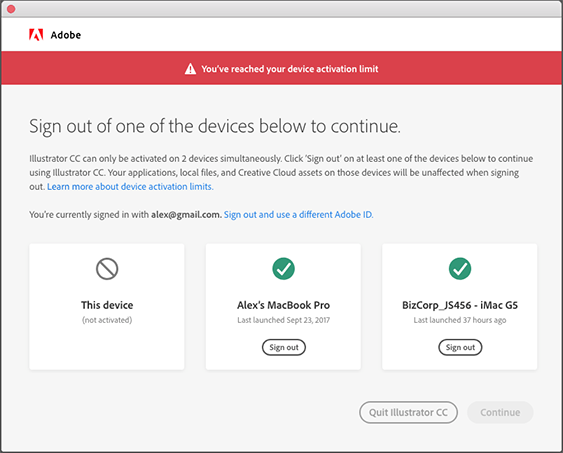
4. בתיבת הדו-שיח לאישור לחץ Sign out.
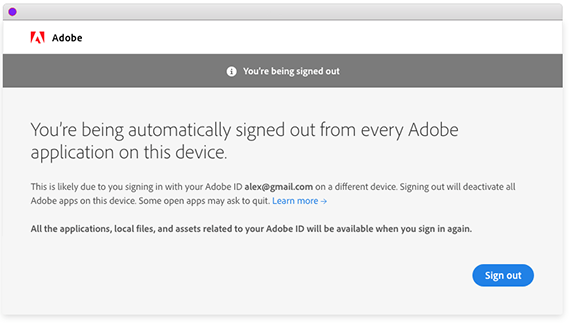
5. לכניסה (Sign In) במכשיר זה עם Adobe ID אחר, בחר Help > Sign In.
6. היכנסו עם Adobe ID שלכם לממשק במחשב החדש.